最近,不知道360从哪个版本开始,在设置系统默认浏览器的功能中,竟然将 chrome 排除在外了,导致无法将chrome设定为默认浏览器了。见下图:
而且,即使用chrome自身的设定为默认浏览器的功能设定之后,也不启作用,系统默认打开的还是IE。如下图:
那么该如何来修改系统的默认浏览器设置呢?这时我就想到了通过注册表来实现这个目的。
步骤如下:
- 点击开始,点击运行(或者 按 windows + R 这个组合键)
- 输入regedit,点击确定;
- 依次点击展开 HKEY_CLASSES_ROOT \ http \ shell \ open \ command
- 在右边的窗口中双击”默认”
- 输入将本地Chrome的路径:“C:\Program Files (x86)\Google\Chrome\Application\chrome.exe”,点击确定即可。
如下图:









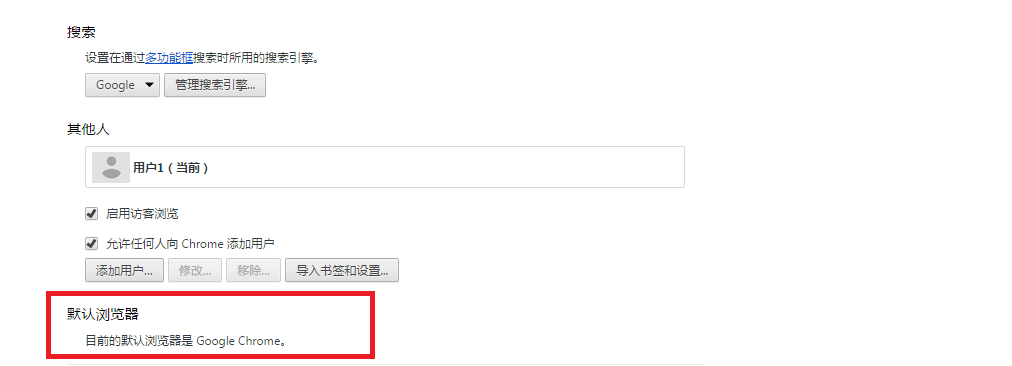
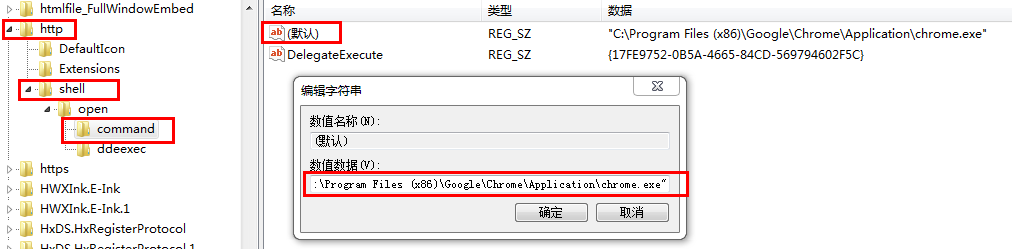














 3177
3177

 被折叠的 条评论
为什么被折叠?
被折叠的 条评论
为什么被折叠?








